Die Schaffung eines eindrucksvollen Lichteffekts in deinen Bildern kann den Unterschied zwischen einem durchschnittlichen Foto und einem beeindruckenden Kunstwerk ausmachen. In dieser Anleitung wirst du lernen, wie du in Photoshop eine ansprechende Überstrahlung bei deinen Motiven erzeugen kannst. Diese Technik trägt dazu bei, dass die Abgebildeten mehr mit ihrem Hintergrund verschmelzen und ein dynamisches visuelles Ergebnis erzeugt wird.
Wichtigste Erkenntnisse
- Einen Weißen Spot zur Überstrahlung erzeugen, um einen realistischen Lichteffekt zu erreichen.
- Pinsel und Deckkraft optimal einstellen, um eine harmonische Integration des Lichteffekts in dein Bild zu gewährleisten.
- Den Effekt schrittweise und mit Geduld anwenden, um ein perfektes Endresultat zu erzielen.
Schritt-für-Schritt-Anleitung
Schritt 1: Ausgangssituation überprüfen
Es ist wichtig, zuerst einen Blick auf das Originalbild zu werfen. Überprüfe, ob das, was du erstellt hast, gelungen ist und ob die dargestellten Personen gut erkennbar sind. Mache dies als ersten Schritt, um sicherzustellen, dass deine weiteren Anpassungen sinnvoll sind.
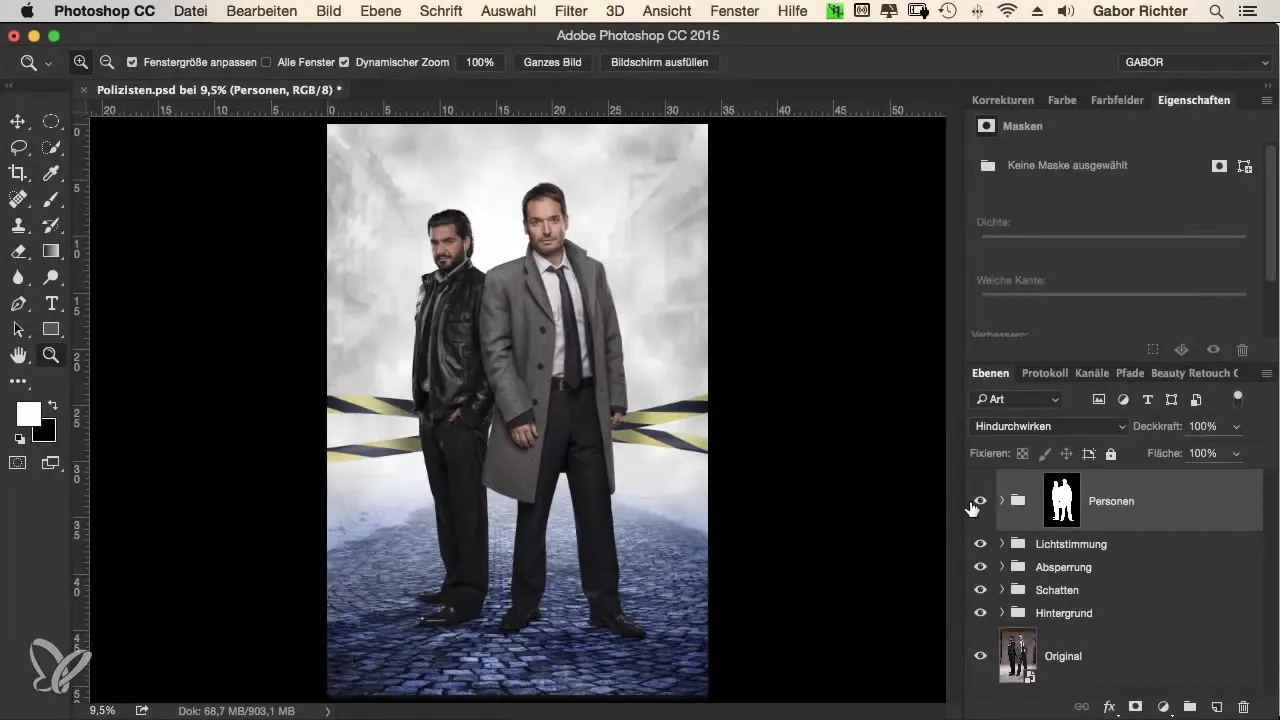
Schritt 2: Gruppe erstellen
Erstelle eine neue Gruppe in deinem Projekt und nenne sie "Überstrahlung". Dadurch behältst du die Übersichtlichkeit und kannst alle relevanten Ebenen für diesen Effekt an einem Ort organisieren. Es hilft dir, deine Arbeit strukturierter zu gestalten und jederzeit zurück zu den Organisationsebenen zu wechseln.
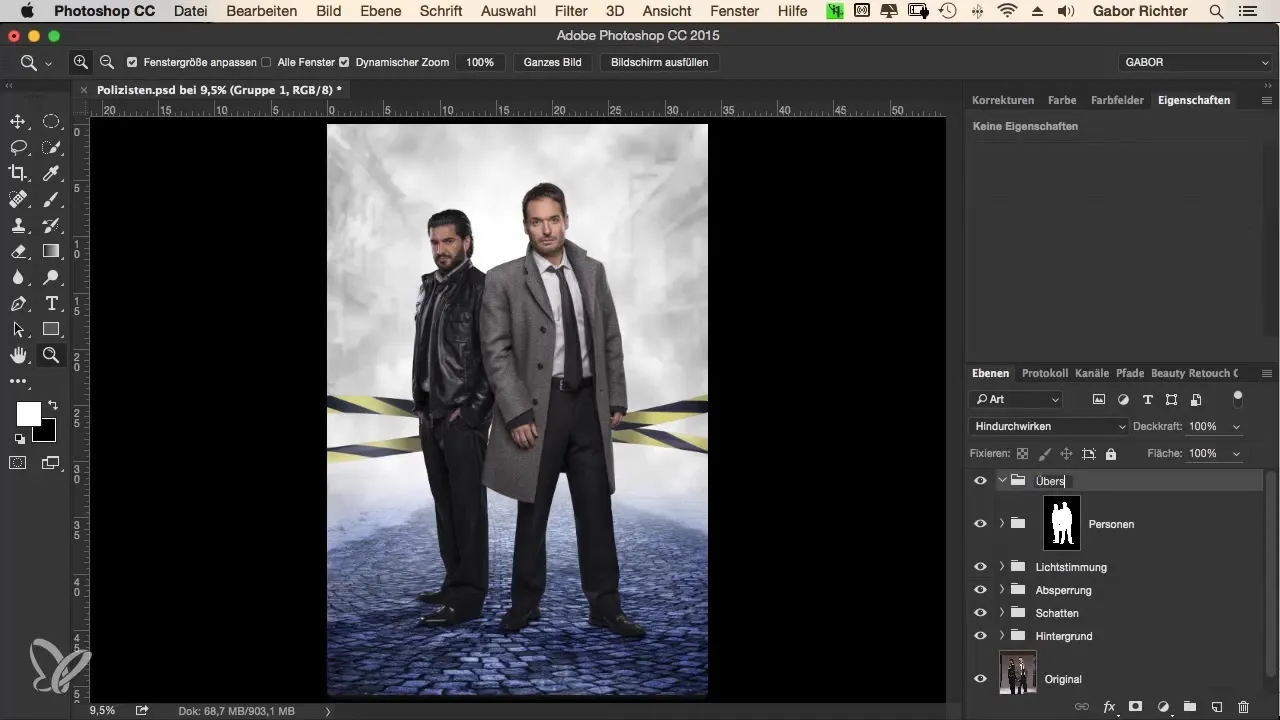
Schritt 3: Leere Ebene erstellen
Nun, da du deine Gruppe hast, legst du eine neue leere Ebene an. Du kannst den gleichen Namen für diese Ebene verwenden, um den Effekt zu kennzeichnen. Dies macht es einfacher, den Überblick zu behalten, besonders wenn du mehrere Ebenen in einer Gruppe hast.
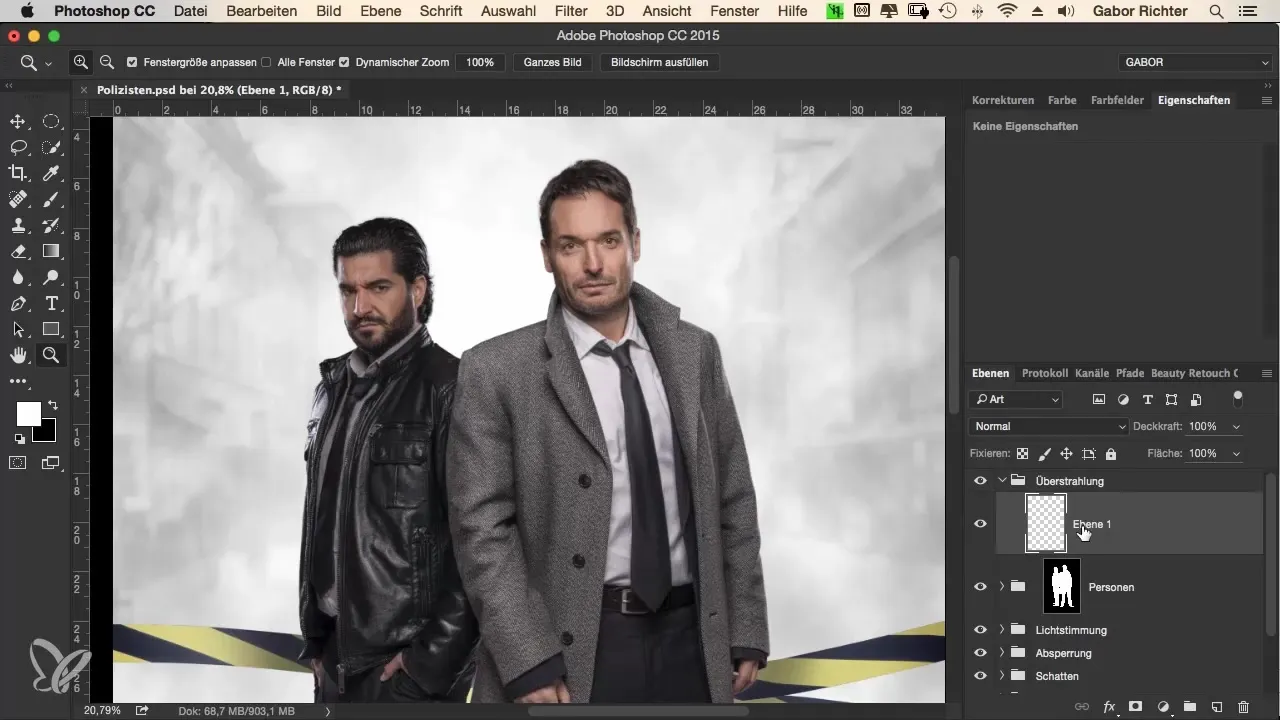
Schritt 4: Pinsel auswählen
Wähle einen Pinsel mit einer Größe von etwa 200 Pixeln. Experimentiere mit der Größe, bis du die gewünschte Darstellung für deine Überstrahlung erreicht hast. Eine größere Pinselgröße ermöglicht es dir, größere Lichtpunkte zu setzen und das Bild dynamischer zu gestalten.
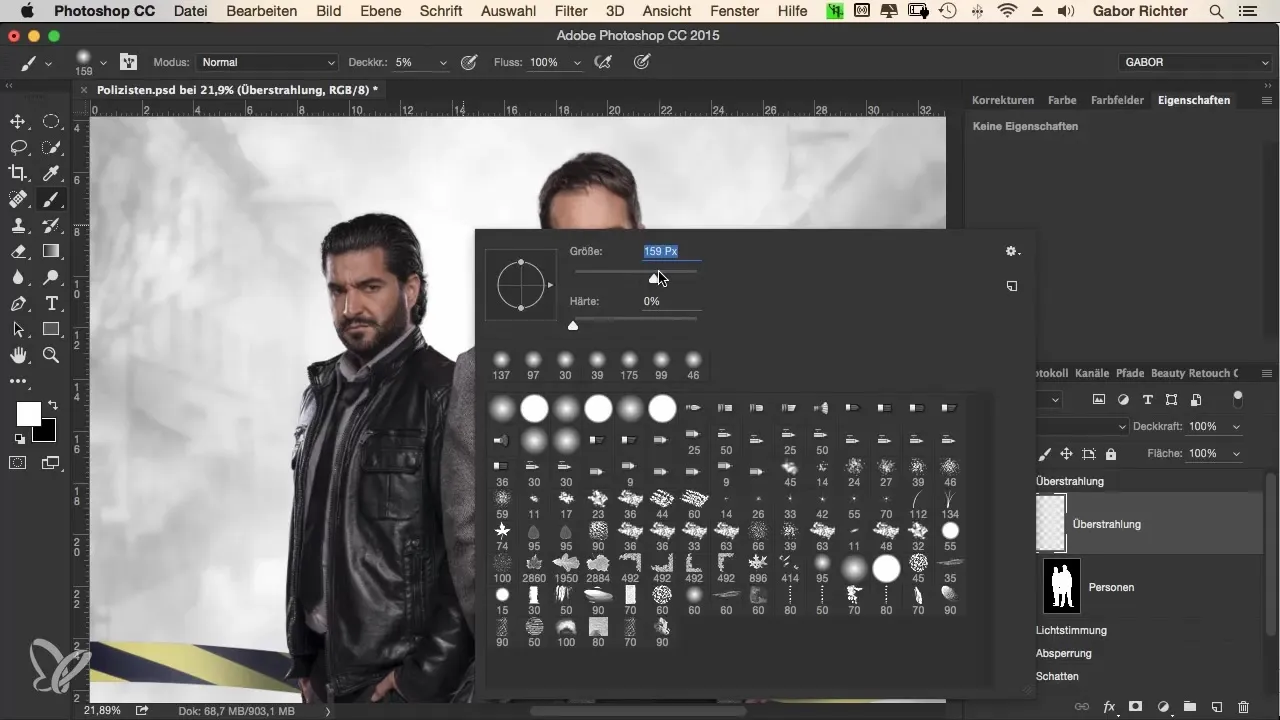
Schritt 5: Farbe auftragen
Mit der Alt-Taste kannst du die Helligkeitsinformation aufnehmen und sicherstellen, dass du ein reines Weiß in deine Überstrahlung einfließen lässt. Beginne, schrittweise kleine Lichter in Bereichen zu malen, wo die Lichtquelle idealerweise erscheinen sollte, z. B. am Nacken der Personen.

Schritt 6: Überstrahlung auftragen
Die Überstrahlung sollte dezent beginnen. Zeichne kleine, punktuelle Lichtakzente und variiere die Menge, um eine harmonische Verteilung zu erreichen. Du wirst feststellen, dass dies die Illusion von Licht verbessert und gleichzeitig unperfekte Randbereiche kaschiert.
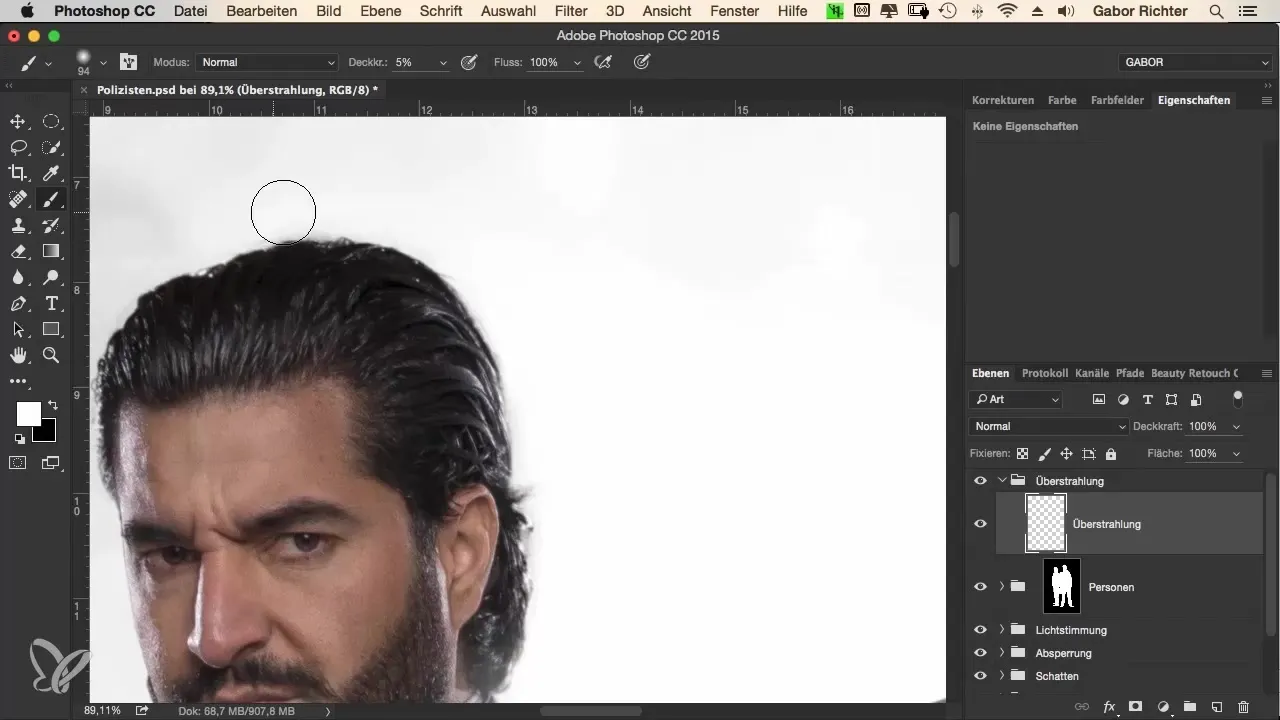
Schritt 7: Überstrahlung anpassen
Achte darauf, die Überstrahlung an den Kanten und den Haaren intensiver zu gestalten, um den visuellen Effekt zu verstärken. In diesem Stadium ist Geduld gefragt. Nimm dir Zeit, und experimentiere mit den Lichtpunkten. Du darfst ruhig auch mehrmals über die gleichen Stellen arbeiten, um ein weicheres Ergebnis zu erzielen.
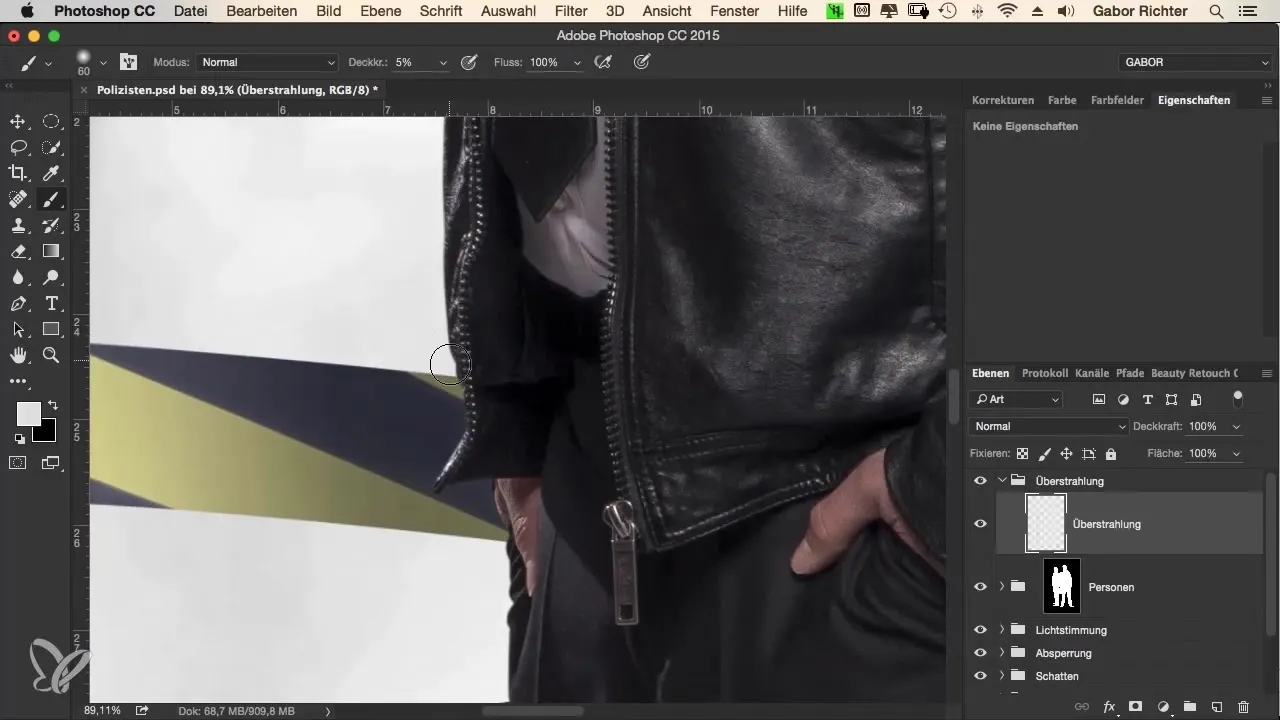
Schritt 8: Pinselgröße und Deckkraft ändern
In diesem Schritt kannst du die Pinselgröße auf ca. 300 Pixel erhöhen und die Deckkraft auf 18-20% anpassen. Dies ermöglicht es dir, größere Flächen in die Überstrahlung einzubeziehen, während du darauf achtest, das Gesichtsbereich nicht zu stark zu überdecken.
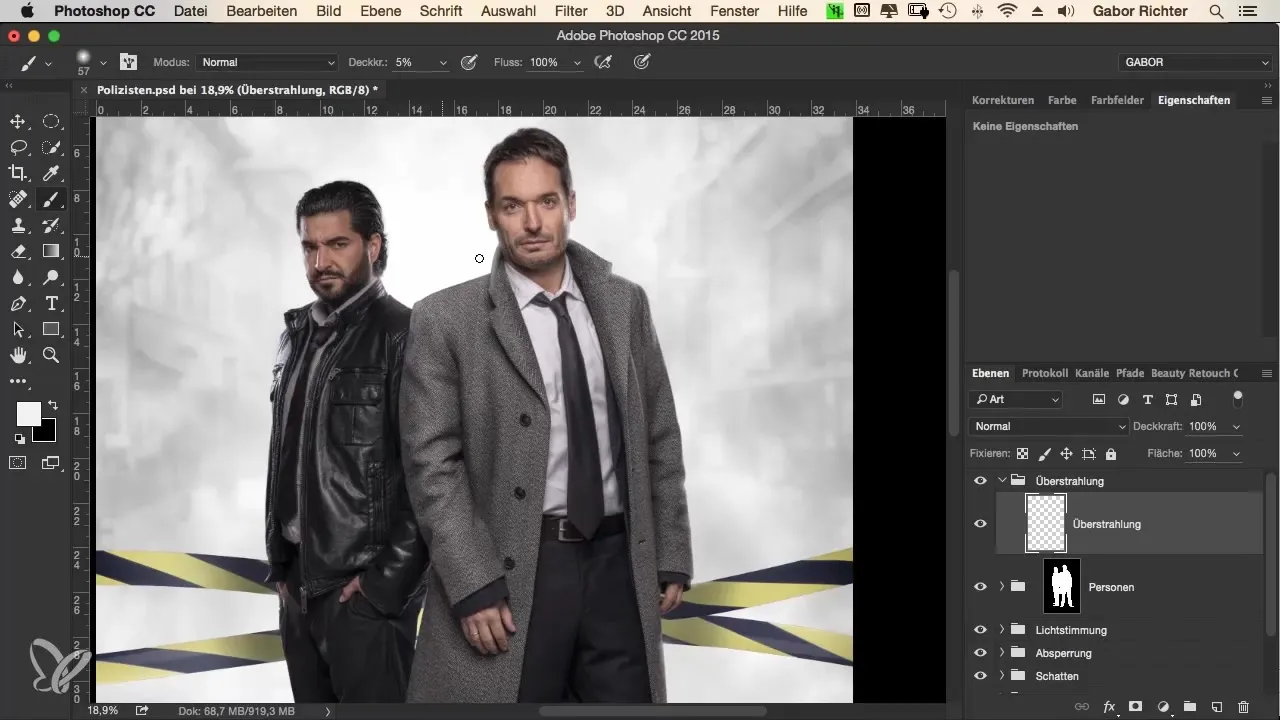
Schritt 9: Detailarbeit
Schau dir die Details an, wie zum Beispiel die Kanten und das Absperrband. Es ist wichtig, dass die Überstrahlung dazu beiträgt, dass alles harmonisch verschmilzt. Achte darauf, dass du nicht über die Haut male, um einen realistischen Effekt zu gewährleisten.

Schritt 10: Endkontrolle
Nach der Überarbeitung prüfe das Bild im Vergleich zur Originalaufnahme. Achte darauf, dass die Überstrahlung nicht übertrieben oder unnatürlich aussieht. Einer einzigen Ebene kann bereits ein beeindruckender Effekt gegeben werden, wenn sie richtig angewendet wird.
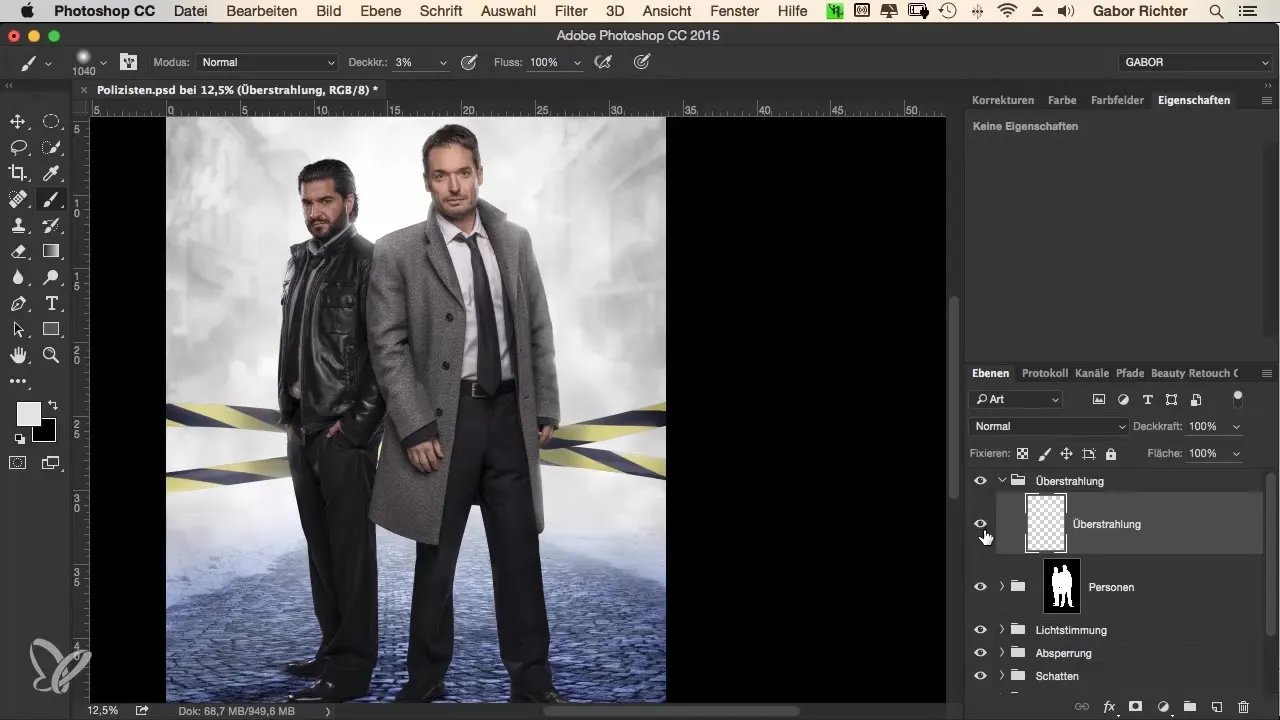
Zusammenfassung - Der Krimilook – Überstrahlungseffekt in Photoshop effizient umsetzen
Die Anwendung von Überstrahlungen in Photoshop ist eine kreative Technik, die dein Bild bearbeitungsprozess deutlich verbessern kann. Durch die richtige Kombination von Pinselgrößen, Farbton und Geduld kannst du eindrucksvolle Lichteffekte erzielen. Halte deine Ebenen sauber und organisiert, um die Übersicht zu behalten und dein kreatives Potenzial auszuschöpfen.
Häufig gestellte Fragen
Wie hoch sollte die Deckkraft beim Überstrahlen sein?Eine Deckkraft von 5% ist optimal, um einen sanften Effekt zu erzielen.
Welches Werkzeug wird für die Überstrahlung verwendet?Ein Pinsel mit einer geeigneten Größe, z. B. 200 bis 300 Pixel.
Kann ich die Überstrahlung in den bestehenden Ebenen anbringen?Es wird empfohlen, eine neue Ebene bzw. Gruppe zu erstellen, um den Überblick zu behalten.


